怎么给电脑装系统win7
- 分类:Win7 教程 回答于: 2023年01月28日 17:20:18
win7是微软十分经典的操作系统,有不少小伙伴还是在使用win7系统,于是就想着给自己的电脑重装win7系统使用,那么怎么给电脑装系统呢?今天小编就带来电脑装win7系统教程。
工具/原料:
系统版本:windows7系统
品牌型号:联想小新air16
软件版本:魔法猪一键重装系统V2290+装机吧一键重装系统v2290
方法/步骤:
方法一:使用魔法猪工具在线装win7系统
1、下载安装魔法猪一键重装系统电脑上并打开,选择需要安装的win7系统,点击安装此系统,点击下一步。

2、选择本次需要的镜像文件之后,请大家耐心等待加载完成。

3、环境部署完毕之后,选择立即重启电脑。

4、选择143188 pe-msdn项按回车键进入pe系统界面。
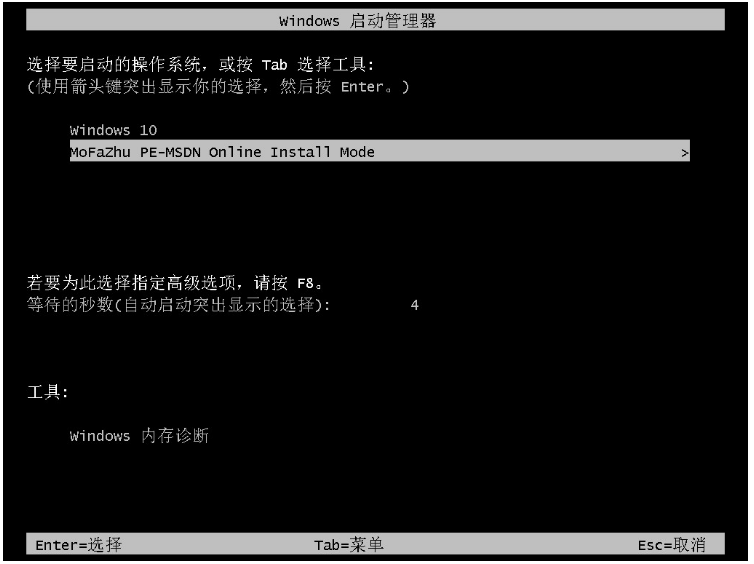
5、魔法猪装机工具此时将会自动开始安装win7系统。

6、 系统安装完成之后,再次选择立即重启电脑。

7、重启电脑之后,直到能进入到系统桌面即代表电脑装win7系统成功了。

方法二:使用装机吧一键重装系统工具在线装win7系统
1、电脑上下载安装装机吧一键重装系统软件,双击打开软件,选择需要安装的win7系统,点击安装此系统。

2、选择本次需要安装的镜像文件之后,请大家耐心等待,请注意电脑不要断电断网哦。
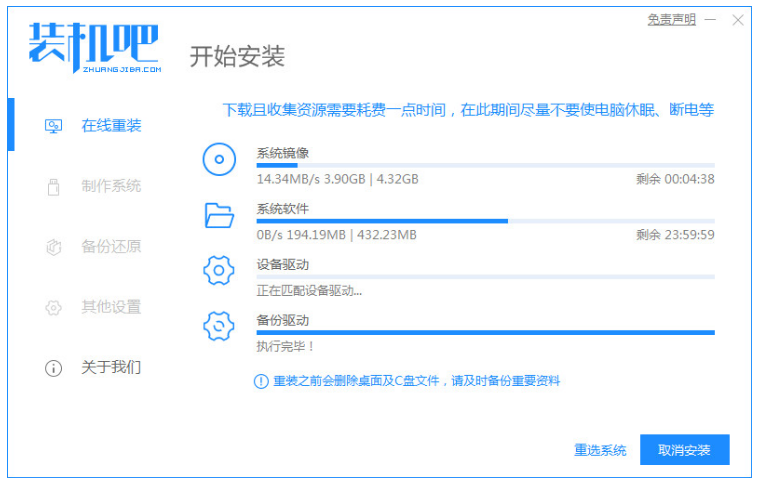
3、环境部署完毕之后,点击立即重启电脑。

4、重启电脑的时候将会进入到这个windows 启动管理器界面,选择第二个选项Zhuangjiba按回车键进入pe系统界面。

5、直至进入pe系统当中,打开桌面上的装机吧装机工具将会开始安装win7系统,请大家耐心等待。

6、弹出引导修复工具会为系统增加引导界面,点击确认即可。

7、系统安装完成之后,再次点击立即重启。
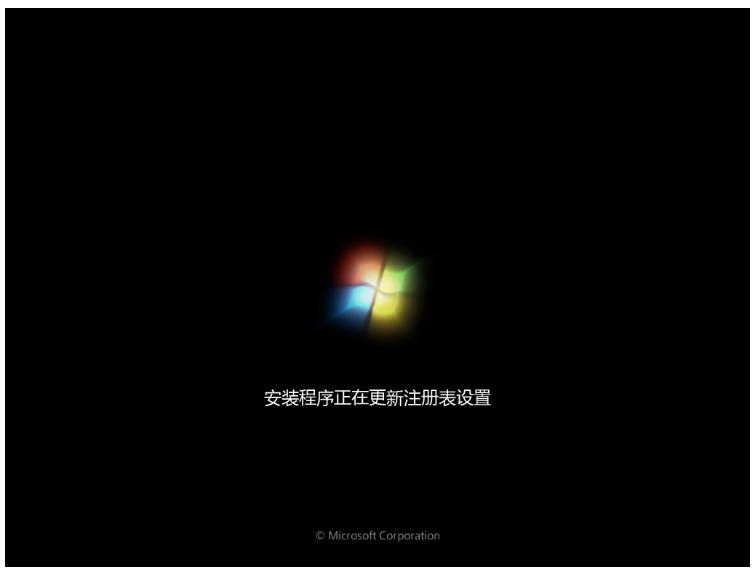
8、直至进入到新的桌面当中即说明电脑装win7系统完成。

总结:
方法一:使用魔法猪工具在线装win7系统
1、打开魔法猪一键重装系统,选择win7系统安装;
2、环境部署完毕之后,选择重启电脑;
3、选择143188 pe-msdn项进入pe系统;
4、魔法猪装机工具将会自动安装win7系统;
5、 系统安装完成,再次选择重启电脑;
6、直到能进入系统桌面即说明电脑装win7系统完成。
方法二:使用装机吧一键重装系统工具在线装win7系统
1、打开装机吧软件,选择win7系统安装;
2、进入pe系统继续安装win7系统;
4、安装完成重启电脑,直至进入桌面即可。
 有用
35
有用
35


 小白系统
小白系统


 1000
1000 1000
1000 1000
1000 1000
1000 1000
1000 1000
1000 1000
1000 1000
1000 1000
1000 1000
1000猜您喜欢
- 电脑用u盘重装系统win7的简单教程..2021/03/10
- 电脑怎么重装系统win72022/10/06
- windows已经阻止此软件因为无法验证发..2018/09/30
- Win7仿Win8主题:窗口升级,体验全新界面..2023/11/20
- Win7系统一键恢复:轻松恢复系统,快速解..2024/01/31
- UEFI + GPT 模式安装 Windows 72024/05/16
相关推荐
- Windows 7官网下载2024/08/23
- 详解VMware虚拟机安装教程雨林win7系..2021/03/31
- 小白必看:笔记本重装系统教程Win7全流..2024/10/01
- 小马windows7激活工具图文教程..2017/06/14
- win7开机logo后黑屏怎么办2023/10/17
- 联想ThinkPad X390(2020)电脑如何重装系..2023/04/07




















 关注微信公众号
关注微信公众号





